Als u gebruik maakt van het internet, dan kan dat direct, via een vpn of via een proxyserver. Een proxyserver fungeert als een gateway tussen u en het internet. Het is een server die eindgebruikers scheidt van de websites die ze bezoeken.
Als u een werkstation heeft of een werk- server omgeving dan kan het nuttig zijn om bepaalde instellingen te blokkeren. Zo kunt u ook de toegang tot de proxy instellingen blokkeren in zowel Windows 11 als in Windows 10.
U kunt de proxy instellingen blokkeren door een aanpassing te doen in het Windows-register. Door het register aan te passen kunt u de instellingen voor de proxy blokkeren, gebruikers die de proxy instellingen raadplegen krijgen dan de volgende melding te zien: Sommige van deze instellingen worden beheerd door uw organisatie.
Meld u dan aan voor onze nieuwsbrief.
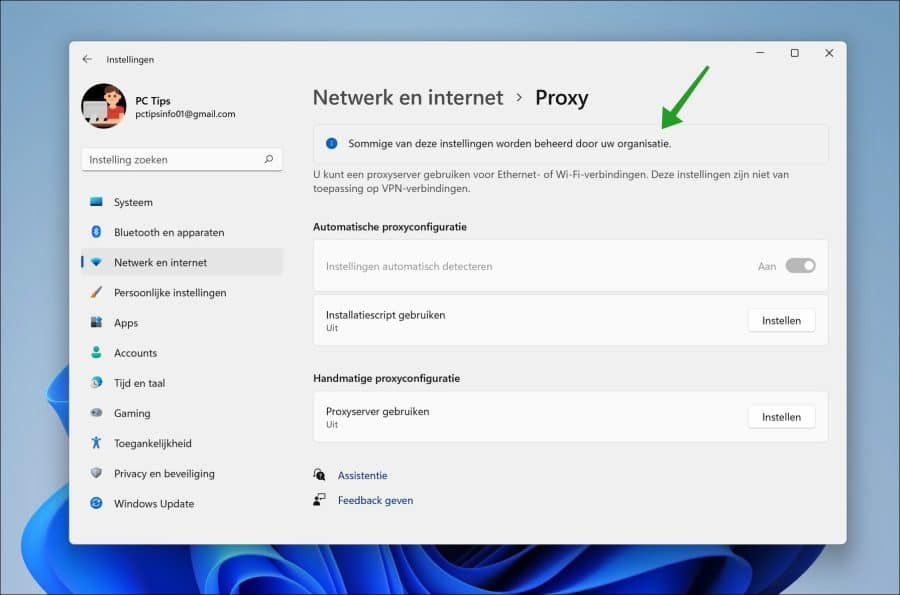
U kunt onderstaande ook gebruiken om de proxy instellingen te deblokkeren. Hiervoor dient u wel beheerder van de PC te zijn.
Proxy instellingen blokkeren of deblokkeren in Windows 10 of Windows 11
Om te beginnen opent u het Windows-register. Ga naar de sleutel:
Computer\HKEY_CURRENT_USER\Software\Policies\Microsoft\
Klik met de rechtermuisknop op “Microsoft”. In het menu klik op Nieuw en daarna op Sleutel. Geef deze sleutel de volgende naam “Internet Explorer”. Klik vervolgens met de rechtermuisknop op “Internet Explorer” en klik op Nieuw en daarna op Sleutel. Geef deze sleutel de naam “Control Panel”.
Klik nu met de rechtermuisknop op “Control Panel”. In het menu klik op Nieuw en daarna op “DWORD (32-bit)-waarde”. Geef deze waarde de naam “Proxy”. Dubbelklik op “Proxy” en wijzig de waardegegevens naar “1”, zonder quotes.
Hieronder ziet u het resultaat van de aanpassing in het Windows-register.
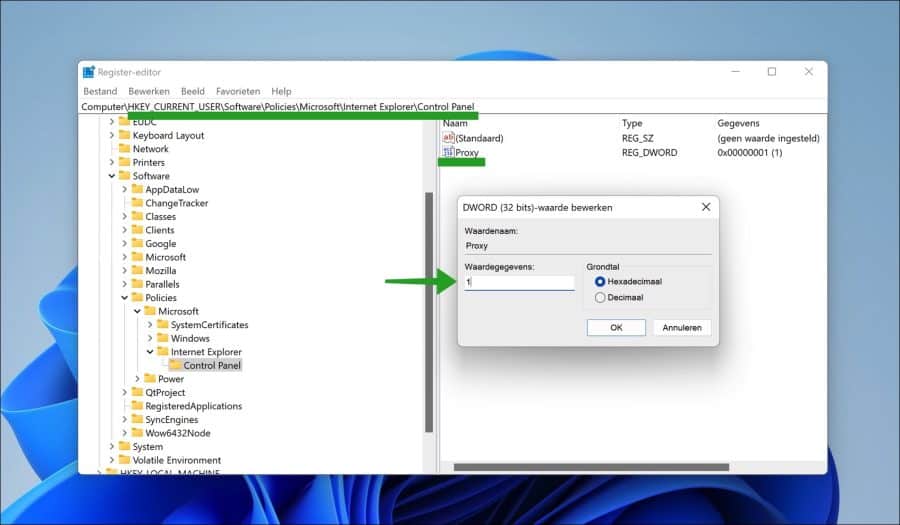
Om de proxy instellingen te deblokkeren wijzigt u “Proxy” naar “0”.
Open nu Windows Terminal. In het Terminal venster type:
gpupdate /force
U heeft nu het beleid toegepast op de computer. De proxy instellingen zijn nu uitgeschakeld of ingeschakeld.
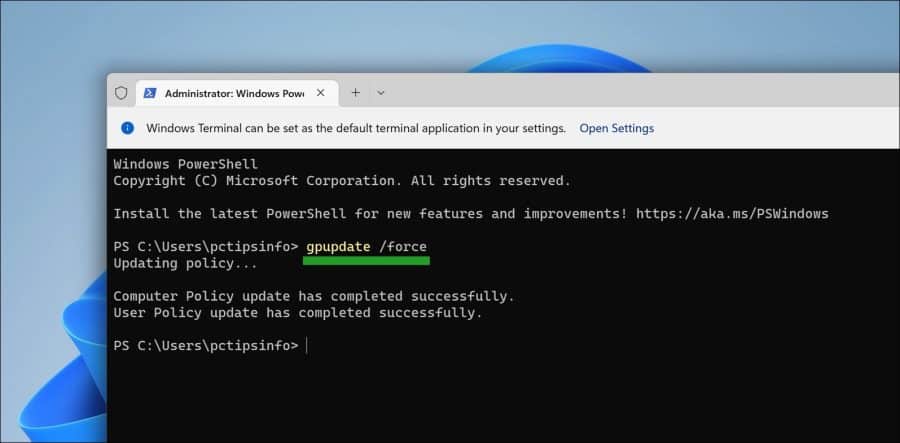
Ik hoop u hiermee geholpen te hebben. Bedankt voor het lezen!
Lees ook: Snelle instellingen blokkeren in Windows 10 of Windows 11.

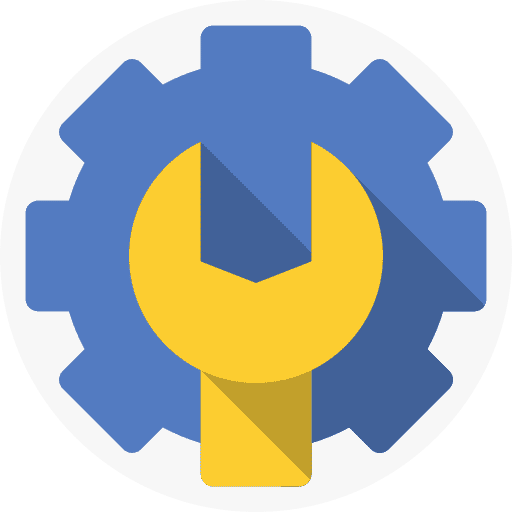
Overzicht met computertips
Lees ook onze computertips overzichtelijk gesorteerd in categorieën.Computerhulp
Computerhulp nodig? Help mee ons computerforum groeien.Deel deze tip
Deel deze pc tip met andere mensen via social media of op een website.